S určitostí lze říci, že společnost Microsoft se nikdy zcela nevyhne problémům s doručováním aktualizací pro všechny uživatele. Bylo by žádoucí, aby se potíže s aktualizacemi omezily pouze na hlavní funkční novinky, avšak zdá se, že i kumulativní aktualizace mají své vlastní komplikace. Tyto aktualizace, které jsou vydávány každý měsíc, by se měly instalovat bez větších obtíží. Nicméně, od prosince 2017, někteří uživatelé zaznamenávají problémy s jejich instalací. Aktualizace se sice stáhnou bez problémů, ale samotná instalace se nedaří. V nejhorších případech může dojít k zaseknutí počítače v nekonečné smyčce restartů. Tento problém s nefunkčními kumulativními aktualizacemi opětovně trápí uživatele. Následující postup nabízí jedno z možných řešení.
Řešení problémů se zaseknutými kumulativními aktualizacemi
Tento postup by měl pomoci v situacích, kdy se kumulativní aktualizace nedaří instalovat, stáhnout, nebo je systém vůbec nedokáže detekovat. Řešení spočívá v dočasném odložení aktualizací. Pro jeho provedení je nutné mít administrátorská oprávnění v systému.
Otevřete aplikaci Nastavení a vyberte položku Aktualizace a zabezpečení. Poté přejděte do sekce Windows Update. Sjeďte dolů a klikněte na „Pokročilé možnosti“.
V okně Pokročilé možnosti naleznete dvě rozbalovací nabídky, které umožňují nastavit časový interval pro doručování aktualizací. Rozlišují se dva typy aktualizací – funkční a kvalitativní – a je možné je odložit nezávisle na sobě. Otevřete obě nabídky a nastavte hodnotu odkladu na 5 dní. Poté se vraťte do hlavní sekce Windows Update a nechte systém znovu vyhledat aktualizace. Tentokrát by se měly stáhnout bez potíží a následně je můžete nainstalovat buď ručně, nebo nechat systém Windows 10, aby je nainstaloval automaticky během nepracovních hodin.
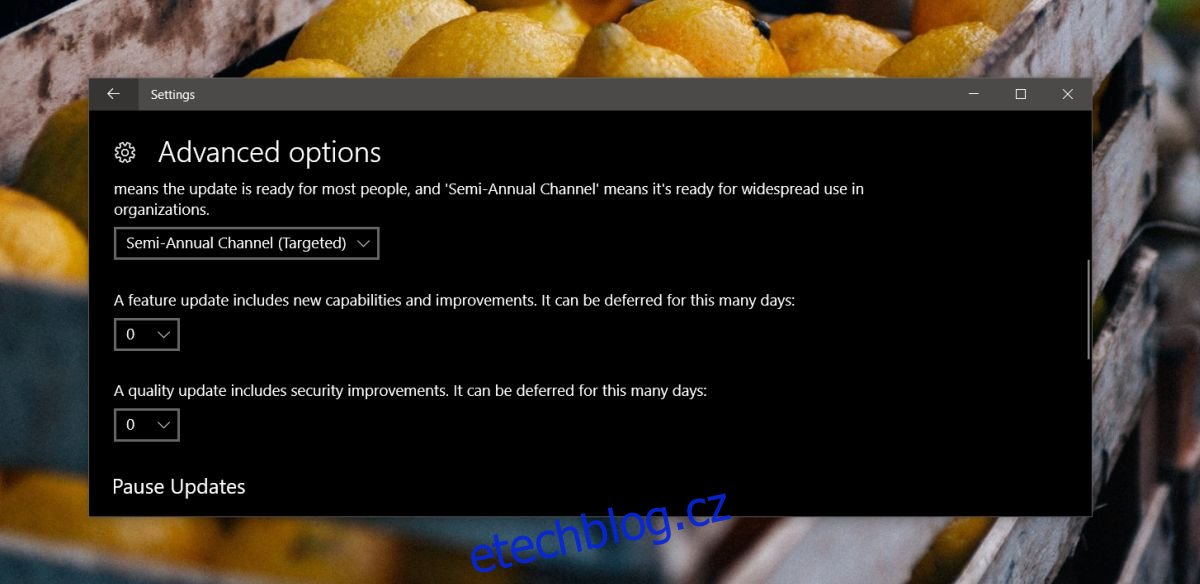
Po úspěšné instalaci aktualizací můžete nastavení odkladu vrátit zpět na 0 dní.
Zamezení blokování aktualizací
Pokud máte nainstalované aplikace, které aktivně blokují aktualizace systému Windows, je doporučeno je deaktivovat nebo odinstalovat. Tyto aplikace často pracují na principu vypínání základních služeb, které jsou nezbytné pro správné vyhledávání a instalaci nových aktualizací. Právě tyto aplikace mohou být příčinou problémů s instalací aktualizací. Pokud je používáte k prevenci náhlých restartů systému, je vhodnější využít funkci odložení aktualizací. Obecně byste se neměli uchylovat k odkládání aktualizací, pokud k tomu nemáte pádný důvod. Například situace, kdy nová verze aktualizace může poškodit ovladač nebo klíčovou komponentu vašeho PC. Pokud je aktualizace dostupná, vždy si vyhraďte čas na její instalaci.
Jestliže jste k blokování aktualizací používali aplikace, nebo pokud předchozí metoda nevedla k úspěchu, zkuste resetovat agenta Windows Update. Jedná se o poměrně jednoduchý postup, který může pomoci vyřešit problémy se zaseknutými aktualizacemi v systému Windows 10.